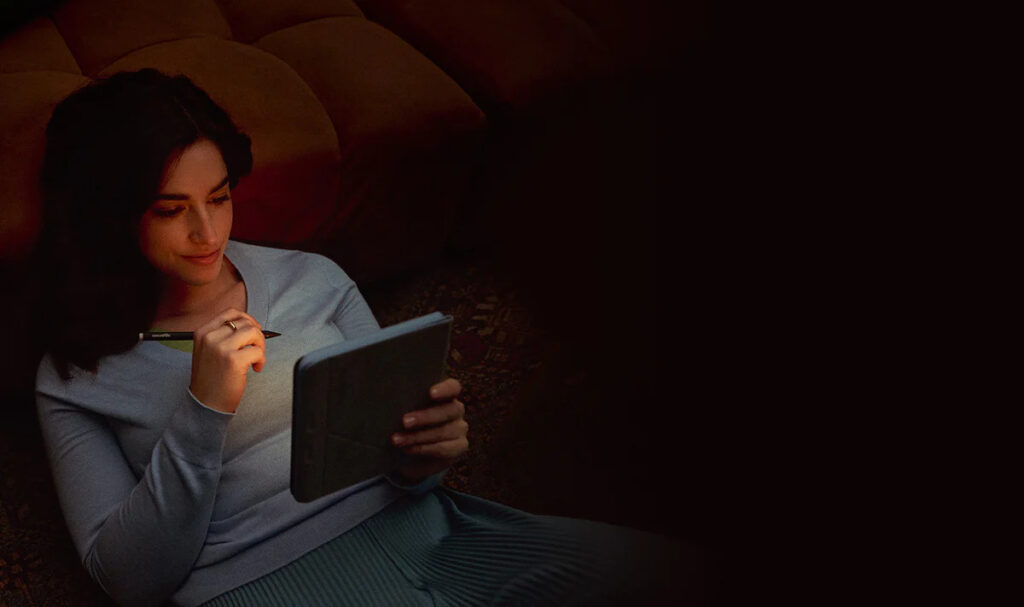Com muitos alunos a utilizar dispositivos tecnológicos como computadores portáteis ou tablets por causa do ensino à distância, é importante que os pais saibam como mantê-los seguros enquanto estão a aprender online. Vamos conhecer algumas aplicações de Controlo Parental para uma aprendizagem mais fácil e segura das crianças.
Neste artigo iremos abordar os diferentes tipos de controlos parentais, tais como o bloqueio de certos websites durante o horário escolar, assim como de determinados conteúdos para evitar que as crianças partilhem informações pessoais.
A importância do Controlo Parental
As crianças e adolescentes nasceram em plena era digital, na qual todo o tipo de conteúdos está ao seu alcance. No entanto, com toda esta liberdade digital surge uma maior exposição a ameaças online e a conteúdo não destinado aos olhos dos mais jovens.
Os controlos parentais colocam os pais no comando do que os seus filhos podem ver ou interagir online. Mais do que isso, permitem-lhes restringir ou limitar o acesso a determinado conteúdo e podem até mesmo impedir que as crianças façam compras não autorizadas — situações indesejadas que devem ser evitadas a todo o custo.
Felizmente, a maioria dos dispositivos inteligentes como smartphones, tablets, computadores e até mesmo os routers wi-fi da sua casa têm recursos de controlo parental que são fáceis de configurar.
Quatro tipos de Controlo Parental
De acordo com a Federal Trade Commission, estes são os quatro tipos de controlo parental: filtragem e bloqueio, bloqueio de conteúdo, limitação de tempo e ferramentas de monitorização.
Vamos cobrir o básico de cada um e vamos mostrar como usá-los da melhor forma em websites populares, tais como no YouTube e em dispositivos iOS e Android, de forma a garantir uma atmosfera segura na Internet para as crianças.
1 Filtragem e bloqueio
Estes recursos limitam o acesso a determinados websites, palavras ou imagens. Os principais sistemas operativos, tais como o Microsoft Windows e o Mac OS da Apple, oferecem configurações integradas que impedem as crianças de visualizar conteúdos que os pais não querem que elas vejam.
O SafeSearch ajuda a filtrar conteúdo explícito nos resultados de pesquisa do Google e funciona em resultados de pesquisa de sites, imagens e vídeos.
- No seu computador, tablet ou smartphone, abra o navegador e acesse o Google ou abra o Google app.
- Em seguida, encontre a secção de filtros do SafeSearch.
- Para ativar o SafeSearch, marque a caixa ao lado de “Filtrar resultados explícitos”.
- Em seguida, clique em “Guardar”.
Na plataforma YouTube, por vezes aparecem conteúdos impróprios para as crianças. Saiba que é possível ocultar facilmente os vídeos que foram sinalizados porque podem conter conteúdo impróprio — basta seguir estas 3 etapas:
- No dispositivo do seu filho, abra a app YouTube ou aceda a YouTube.com.
- Toque no ícone de perfil redondo no canto superior direito.
- Toque em Configurações e ative o “Modo restrito”.
2 Bloquear compras online
Configurar recursos para bloquear o conteúdo é uma ótima ideia nos seus dispositivos inteligentes. Isto não só impede que o seu filho acumule pagamentos pelo download de jogos e filmes, como também pode evitar que eles partilhem, sem saber, informações pessoalmente identificáveis online.

Uma das maneiras mais fáceis de garantir que o seu filho não acaba a comprar uma aplicação na App Store é ativar as restrições de download e compra dentro da app. Veja como pode fazê-lo:
- Vá para Configurações e toque em Tempo de ecrã.
- Toque em Conteúdo e restrições de privacidade. Se solicitado, digite a sua senha.
- Toque em Compras no iTunes e na App Store.
- Escolha uma configuração e defina como Não permitir.
O mesmo se aplica à Google Play Store. É possível definir restrições sobre quais os tipos de download de conteúdo são permitidos. Aqui estão as quatro etapas a seguir:
- Abra a app Play Store.
- No canto superior esquerdo, toque em Menu > Configurações > Controlo Parental.
- Ative o controlo parental. Ser-lhe-lá solicitado criar um PIN para impedir que alguém altere as suas configurações.
- Selecione o tipo de conteúdo que deseja restringir, bem como as suas configurações de restrição preferidas para cada um.
Dependendo da marca do router wi-fi que possui, pode aceder diretamente às configurações do aparelho para definir os controlos parentais, tais como restringir o acesso a determinados sites ou até mesmo desligar o acesso wi-fi num determinado horário do dia, ou para determinados dispositivos de sua casa.
Cada router é diferente, então para fazer isto da maneira certa, deve verificar o manual do utilizador do seu router específico para obter mais informações sobre as configurações de controlo parental.
3 Limitar o tempo de ecrã
Nunca dependemos tanto da nossa conexão com a Internet como no ano de 2020, quando muitos de nós começamos a trabalhar em casa e a aprender à distância. Porém, é saudável evitar demasiadas horas à frente do ecrã. O sistema operativo iOS já tem informações relativas ao tempo passado de ecrã, mas existem algumas apps bastante úteis.
O Family Link da Google é uma app gratuita que permite que os pais estabeleçam regras digitais básicas. Além de definir limites de tempo para garantir que as crianças não passam muito tempo online durante o dia, os pais também podem bloquear remotamente os seus dispositivos na hora de fazer uma pausa.
A app Screen Time Parental Control oferece uma versão gratuita e uma premium, que permite aos pais definir facilmente limites de tempo de ecrã diários e até mesmo definir períodos de tempo de acesso bloqueado, ou pausar o acesso à Internet para que as crianças se possam concentrar em tarefas como os TPC’s, sem distrações.
4 Ferramentas de monitorização
Se deseja apenas ficar atento às atividades online dos seus filhos, sem lhes bloquear totalmente o acesso, uma app para monitorizar o uso do telemóvel é a sua melhor aposta.
Algumas apps registam os endereços dos sites que o seu filho visitou e alguns até permitem monitorizar as mensagens de texto recebidas e enviadas do telemóvel do seu filho.

A app Qustodio oferece muitos recursos para ajudar a manter as crianças seguras online, desde o bloqueio de conteúdo impróprio até à capacidade de monitorizar a atividade online dos seus filhos em tempo real. Para além de lhe permitir monitorizar a atividade nas redes sociais, é possível ver as ligações e mensagens de texto do seu filho.
A app Norton Family é voltada para estabelecer linhas de comunicação positivas entre pais e filhos acerca de como criar hábitos online seguros. Com ferramentas como supervisão da web e de vídeo, as crianças podem explorar a web e o YouTube livremente, mantendo os pais informados sobre os sites que visitam e os vídeos que estão a assistir.
Se surgir a necessidade de bloquear sites inadequados, terá o poder de fazer exatamente isso. As crianças também podem solicitar acesso a um site dos seus pais, se discordarem de um bloqueio que foi colocado em prática.
Quando se trata de manter as crianças seguras online, a coisa mais importante que qualquer pai pode fazer é muito simples: basta conversar com eles sobre comportamento online seguro.
Por isso, com sites populares como as redes sociais em constante evolução, é importante estabelecer hábitos digitais seguros desde tenra idade e encorajar as crianças a terem cuidado ao partilhar muitas informações para que todos na Internet possam ver. Por isso, algumas destas apps poderão ser ideais para ajudar os seus filhos.
// RPT